/ カテゴリー: DVD焼く方法
超簡単!Macパソコンを利用したビデオDVDの焼き方
光学ドライブを備えたmacパソコンがあれば、簡単に動画データをDVDに焼くことができます。ただしデータ用のディスクを作成すると、コンピュータでしか再生することができません。AV機器で再生したい場合は、専用のソフトを利用してビデオDVDの形式で焼く必要があります。macパソコンでビデオDVDが作成できるソフトを使用することができます。
Macパソコン用のライティングソフトの紹介
Macパソコンでビデオ用のDVDを作成する方法をネットで検索すると、「Burn」という海外製のフリーソフトを利用する方法が紹介されています。これは海外製のソフトですが日本語表示が可能で、多くのmacユーザーが利用しています。このソフトを利用する際の注意点は、デフォルトの設定でディスクを焼くと欧米向けの規格で書き込まれてしまうことです。そのため、日本国内向けの規格(NTSC)に切り替えておく必要があります。
初心者の方であれば、Burnよりも「DVD Memory」(DVD メモリー)の方がおすすめです。このソフトは日本の規格に合わせたデフォルト設定になっているので、初めての方でもすぐにビデオ用のディスクを作成することができます。
このソフトは画面構成や操作方法が非常にシンプルで、画面の流れにしたがって操作をするだけで簡単にディスクを作成することができます。編集作業をせずに再生用の動画データを焼きたい場合には、ワンクリックで作業ができる便利な機能も備えています。
DVD Memory(mac版)で複数のビデオの焼き方の紹介
Step 1動画データのインポート
ソフトを起動して「新しいプロジェクトを作成」を選択します。次の画面で点線の枠内に動画データをドロップすればインポートできます。デッキで再生したい順番にインポートしましょう。後で順番を入れ替えることも可能です。
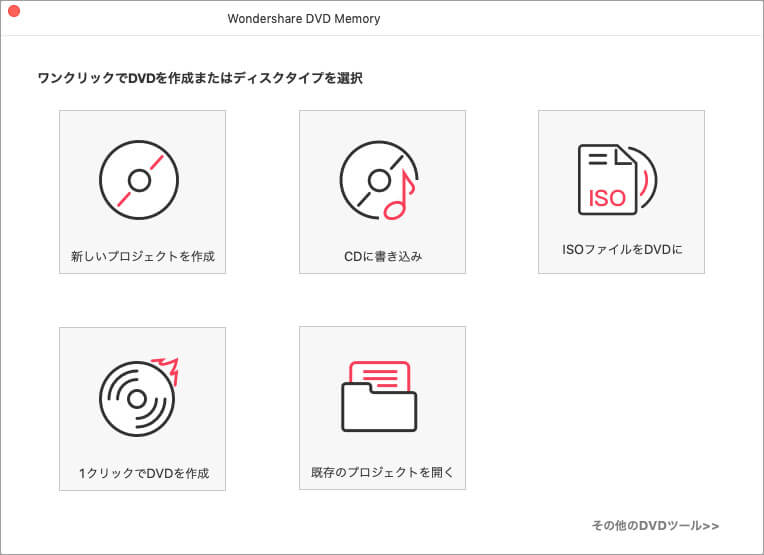
Step 2動画の編集作業(省略可)
必要に応じて動画の編集作業(カット・トリミング・文字入れ・エフェクトの追加)をします。サムネイル内のアイコンをクリックすると、編集画面が開きます。
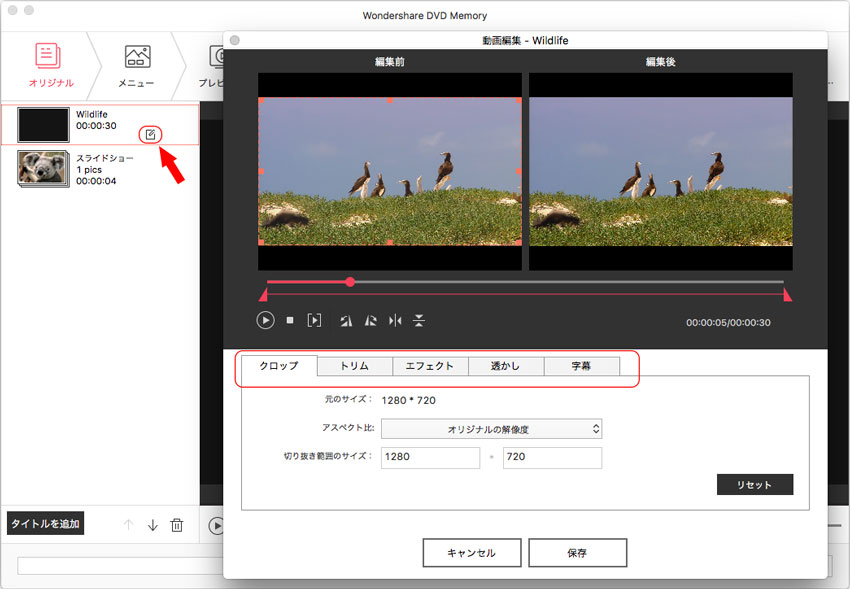
Step 3メニュー画面の作成(省略可)
「メニュー」タブをクリックすると、メニューの作成画面に切り替わります。好きな背景を選んでメニュー項目を作成することができます。
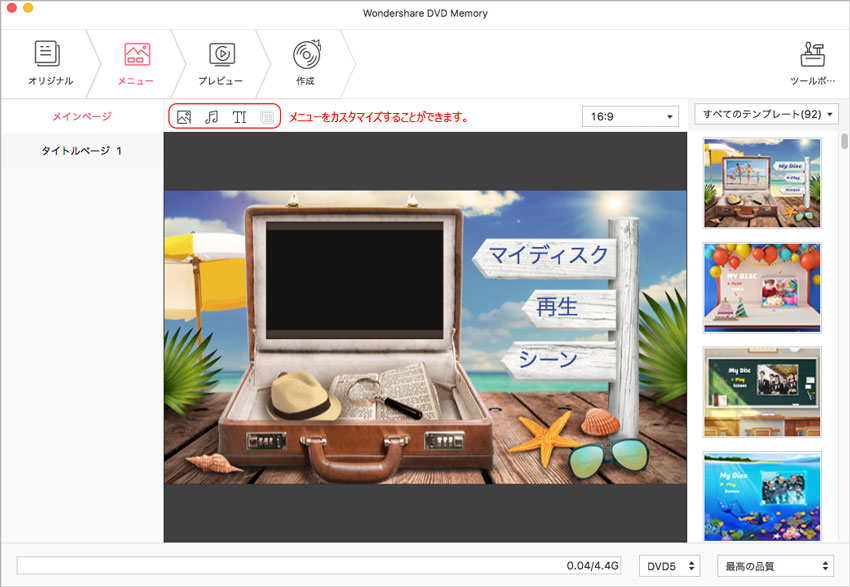
Step 4設定・ディスクの書き込み作業
「作成」タブに切り替えると、設定画面が開きます。ディスクラベルを入力して再生モードを選びましょう。TV規格はデフォルトのままで構いません。空のメディアをドライブにセットして画面下の「作成」ボタンをクリックすれば、書き込み作業が開始します。
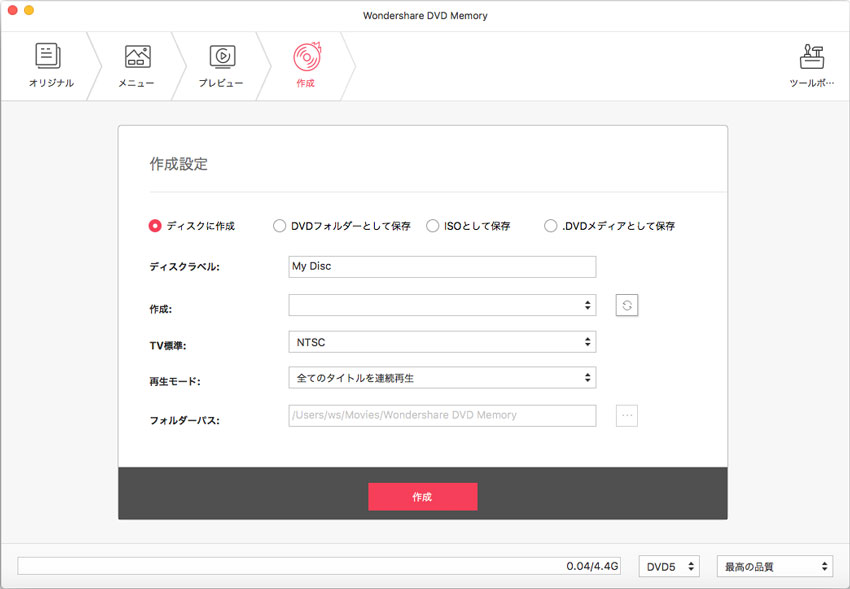
必要がなければ、編集作業やメニューの作成を省略することができます。
DVD Memory(mac版)でワンクリックで操作ができる焼き方の紹介
編集作業が不要ですぐに再生用の動画ファイルを焼きたい場合には、簡単に操作ができる機能を利用することができます。
Step 1動画ファイルのインポート
ソフトを起動して「ワンクリックDVD作成」を選び、点線の枠内に元の動画ファイルをドロップしてインポートします。
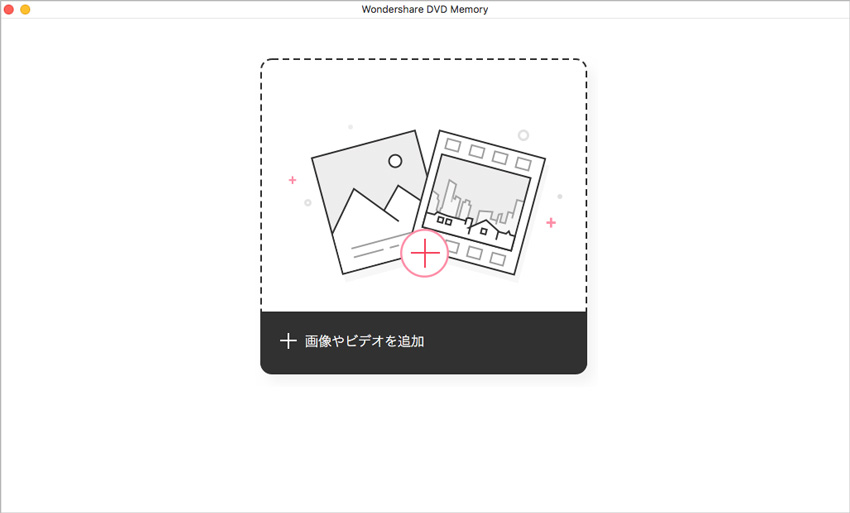
Step 2確認と書き込み作業
動画ファイルをインポートすると設定画面に切り替わるので、ディスクラベルを入力しましょう。プレビュー機能を利用すれば、DVDディスクに焼く前にビデオを再生して内容の確認をすることができます。問題がなければパソコンのドライブに空のディスクをセットしておき、画面下の「作成」ボタンをクリックして書き込み作業を開始することができます。
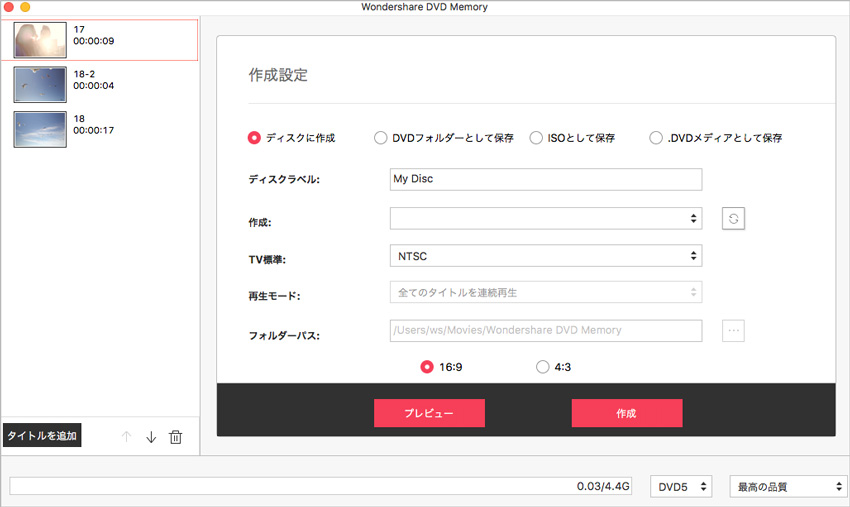
「ISOイメージ」または「DVDフォルダとして保存」にチェックを入れると、光学メディアではなくてハードディスクに書き込みが行われます。これらのオプションは、他のライティングソフトで焼きたい場合に利用します。
macパソコンでビデオDVDを作成したい場合には、DVD Memory(mac版)が一番おすすめです。日本国内向けに設計されているので日本語の画面が表示されますし、デフォルト設定で日本のAV機器用の規格が入力されているからです。このソフトを利用すれば、初めての方でも簡単にAV機器で再生可能なディスクを作成することができます。
DVD Memoryの機能紹介デモがご覧になれます。
人気記事




